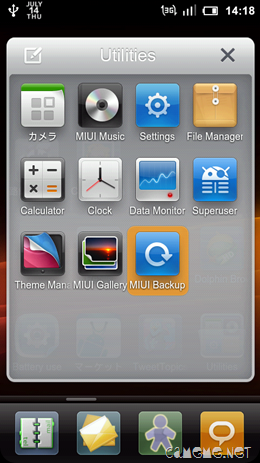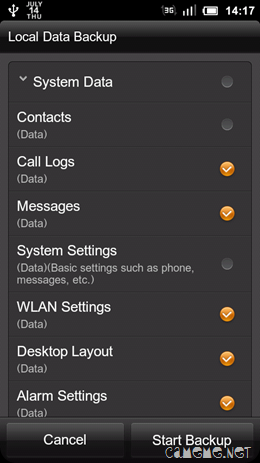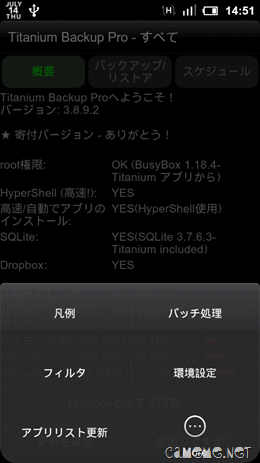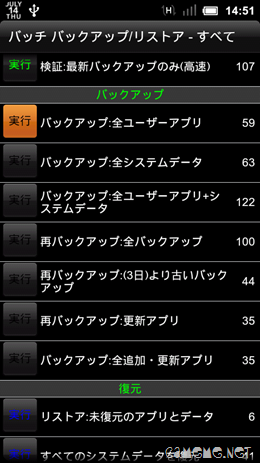0.8はちょっと不具合が多かったので、今日リリースされた0.9に乗り換えました。
今回はTripNMiUI から TripNMiUI への新バージョン移行に限定された話ですが、かめがやっている方法をメモがてら記事にしたいと思います。
主に移行前にやっている作業はリストアですが、MiUI同士ということもあり、Wi-Fiの設定や通話履歴、SMSのメッセージ履歴なども新バージョンへ移行出来ます。
MIUI Backup を利用する
TripNMiUI から TripNMiUI への移行は、MiUIのバックアップが使用できるのでとても便利。
System Date の他にもアプリのバックアップも行えますが、以前のバージョンでアプリのバックアップを行ったときに、アプリもそのデータもちゃんとリストアされましたが、マーケットからのリンクが切れた状態で復活してしまい、結局TitaniumBackupでリストアし直したという経験があり、かめの場合アプリのバックアップはTitaniumで行っています。
また、Contactsをバックアップすると、Gmail連絡先との同期機能とかぶるのか、同じ連絡先が2件ずつ表示されるようになってしまいました。(PCからGmailで連絡先>「重複する連絡先を検索して結合」を行えば元通りになります)そのため、Contactsもチェックを外して利用しています。
(Googleアカウントを登録していれば連絡先は自動的にバックアップ、リストアされます)
その他の項目では、System Settings にチェックをいれると、リストア時に操作が完了ぜず再起動したという経験があるため、このチェックも外しています。
Desktop Layout は画面の1枚目や2枚目に配置した設定をリストアしてくれるので本当に重宝しています。(ただし、ウィジェットは復旧しません。自分で再度配置する必要があります。)
TitaniumBackup Pro でアプリをデータ毎バックアップ
バッチ処理>バックアップ(全ユーザーアプリ)から必要なものをバックアップします。
コレで準備完了です。
念のため、xRecoveryでもBackupを取っておきましょう。
リストアの手順は、
新しいバージョンのMiUI をインストールして、
TitaniumBackup、MIUIBackup の順番でリストアします。
MIUIBackup を後にやる理由は、TitaniumBackupでアプリをリストアした後でないと、Desktop Layout のリストアが無効になってしまうからです。